|
يمكن أن يوفر الدعم الموجه في المستعرض حلولا رقمية لمشاكل Office |
في Outlook ، الخط الافتراضي هو Calibri ذو 11 نقطة باللون الأسود. يتم استخدامه عند إنشاء رسائل بريد إلكتروني جديدة. يمكنك تغيير الخط الافتراضي ولونه وحجمه ونمطه — مثل الخط الغامق أو المائل.
يسمح لكOutlook بتغيير الخط واللون والحجم والنمط للرسائل والردود الجديدة وإعادة التوجيه بشكل مستقل. إذا كنت تريد تغيير الخط المستخدم في قائمة الرسائل، فشاهد إنشاء طريقة عرض أو تغييرها أو تخصيصها.
تغيير الخط واللون والنمط والحجم الافتراضي للرسائل
-
على علامة التبويب ملف ، اختر خيارات > البريد.
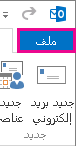
ملاحظة: إذا كان لديك Outlook 2007 ، فاختر القائمة أدوات ، ثم اختر خيارات > تنسيق البريد.
-
ضمن إنشاء الرسائل، اختر القرطاسية والخطوط.
-
على علامة التبويب القرطاسية الشخصية ، ضمن رسائل بريد جديدة أو الرد على الرسائل أو إعادة توجيهها، اختر خط.
-
في المربع خط ، اختر الخط والنمط والحجم واللون الذي تريد استخدامه. يمكنك مشاهدة معاينة للتغييرات أثناء إجراءها.
-
اختر موافق ثلاث مرات للعودة إلى Outlook.
ستصبح إعداداتك الجديدة سارية المفعول على الفور.
ملاحظات:
-
يجب عليك تعيين تفضيلات الخط بشكل مستقل لكل من الرسائل والردود الجديدة وإعادة التوجيه.
-
إذا لم يكن الخط الذي تختاره مثبتا على كمبيوتر المستلم، فسيستبدل برنامج البريد الخاص بالمستلم خطا متوفرا.
استعادة خيارات نمط الخط الافتراضي الأولي
إذا قررت لاحقا أنك لا تريد الاحتفاظ بإعدادات الخطوط المخصصة وتريد العودة إلى الإعدادات الافتراضية، فيمكنك استخدام الخطوات المذكورة أعلاه، ولكن اختر القيم التالية.
-
الخط: +النص الأساسي
-
نمط الخط: عادي
-
الحجم: 11
-
لون الخط: تلقائي
تغيير حجم الخط لقراءة الرسائل
يمكنك تغيير حجم الرسائل في جزء القراءة باستخدام ميزة التكبير/التصغير.
لتغيير مستوى التكبير/التصغير لرسالة واحدة
-
استخدم شريط التمرير في الجزء السفلي الأيسر من جزء القراءة لضبط مستوى التكبير/التصغير. أثناء الضبط، سيزداد حجم النص في "جزء القراءة" أو ينخفض.
لتغيير مستوى التكبير/التصغير على جميع الرسائل المستلمة
-
يمكنك الآن تغيير مستوى التكبير/التصغير على جميع الرسائل المستلمة. انقر فوق النسبة المئوية إلى يمين شريط تمرير التكبير/التصغير لفتح نافذة التكبير/التصغير .
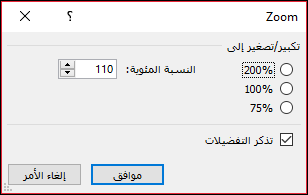
-
حدد أحد الخيارات الافتراضية أو أدخل رقم نسبة مئوية محددة.
-
لتطبيق مستوى التكبير/التصغير هذا على جميع الرسائل، حدد خانة الاختيار تذكر تفضيلي ثم انقر فوق موافق.










